Das Schärfen von Fotos in Adobe Photoshop ist eine einfache, aber sehr effektive Möglichkeit, um die visuelle Qualität Ihrer Bilder zu verbessern. Diese Anleitung basiert auf einem Video-Tutorial, das vier verschiedene Methoden zur Schärfung von Bildern vorstellt. Dabei werden verschiedene Werkzeuge und Techniken genutzt, um sicherzustellen, dass deine Fotos nicht nur scharf, sondern auch ästhetisch ansprechend sind. Eines der Hauptanliegen ist es, das Rauschen zu minimieren, das häufig bei übermäßiger Schärfung auftritt. In den folgenden Schritten werde ich dir die wichtigsten Erkenntnisse und eine detaillierte Schritt-für-Schritt-Anleitung geben, um deine Fotos erfolgreich zu schärfen.
Wichtigste Erkenntnisse
- Verwende die richtige Schärfetechnik, um natürliche Ergebnisse zu erzielen.
- Nutze Smartobjekte, um die Schärfung jederzeit anpassen zu können.
- Experimentiere mit verschiedenen Tools, wie dem Hochpassfilter und dem selektiven Scharfzeichner.
- Reduziere das Bildrauschen, bevor du mit der Schärfung beginnst, besonders bei RAW-Bildern.
Schritt-für-Schritt-Anleitung
1. Grundlegende Schärfung mit Unscharf maskieren
Um das Bild mit der grundlegenden Schärfetechnik „Unscharf maskieren“ zu schärfen, gehst du folgendermaßen vor: Wähle dein Bild in Photoshop aus, gehe zum Menü „Filter“ und dann zu „Scharfzeichnungsfilter“. Dort wählst du dann „Unscharf maskieren“. Im folgenden Fenster kannst du die Einstellungen für Stärke, Radius und Schwellenwert anpassen.
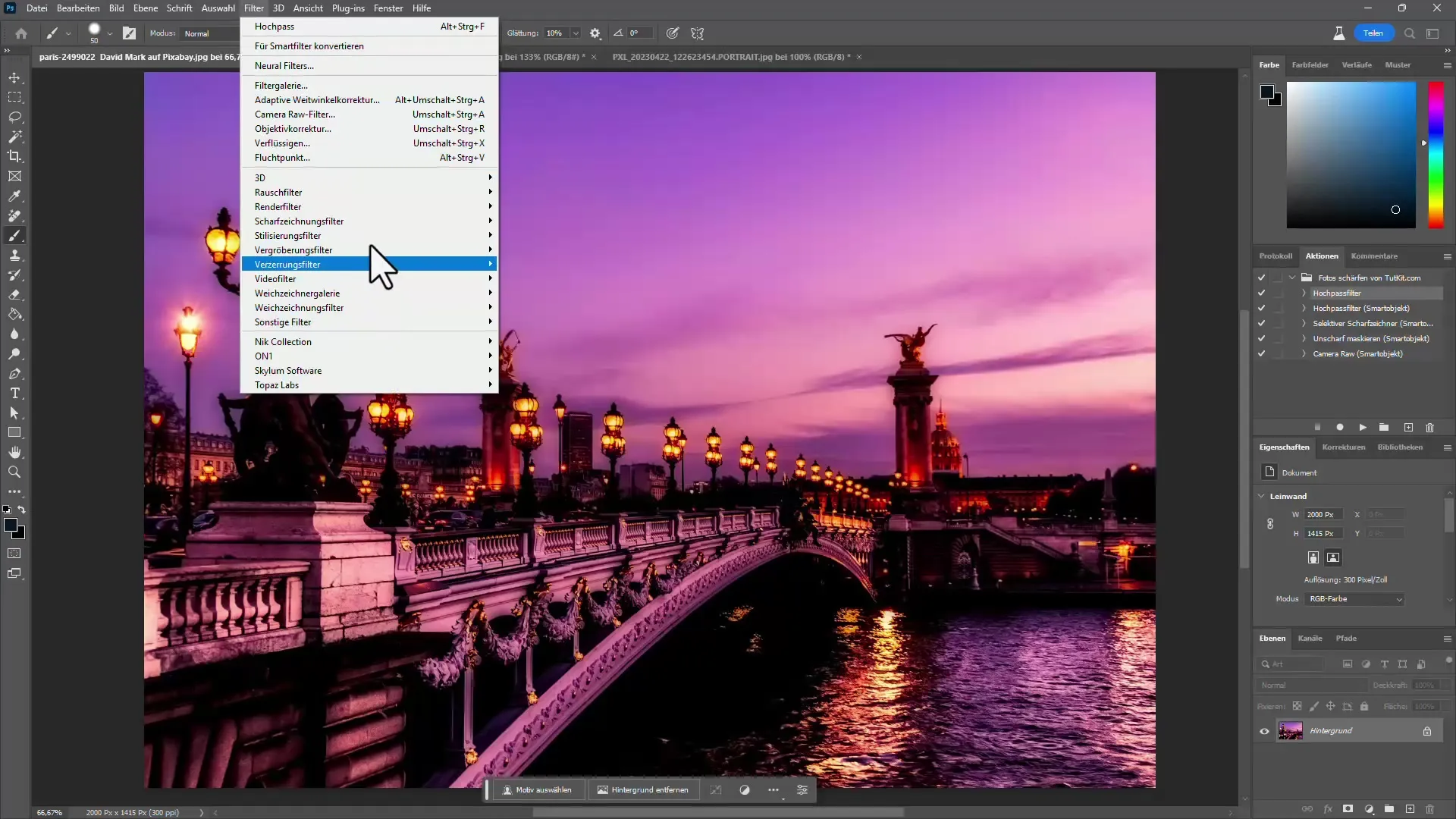
Beachte, dass das optimale Verhältnis für die Stärke meistens zwischen 100 und 200 liegt. Die Nutzung eines Radius von 1 bis 2 Pixeln ist dabei empfehlenswert, um zu große Bereiche zu vermeiden. Wenn du mit deinem Ergebnis zufrieden bist, klicke auf „OK“.
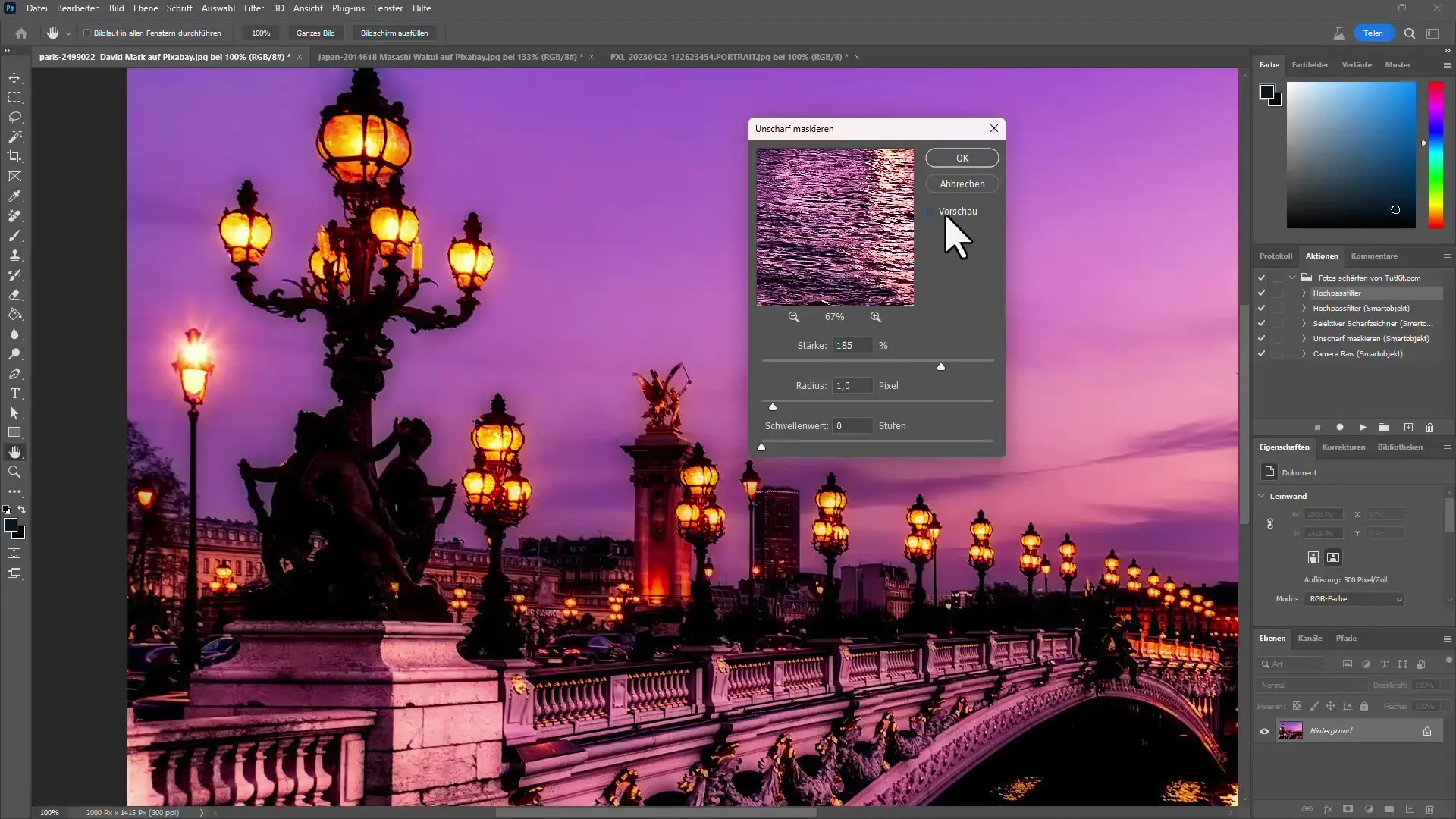
2. Verwendung von Smartobjekten
Wenn du die Schärfung als Smartobjekt anlegst, kannst du die Schärfefilter später ändern oder anpassen. Klicke mit der rechten Maustaste auf die Ebene und wähle „In Smartobjekt konvertieren“. Dies ermöglicht dir, die vorherigen Einstellungen jederzeit anzupassen.
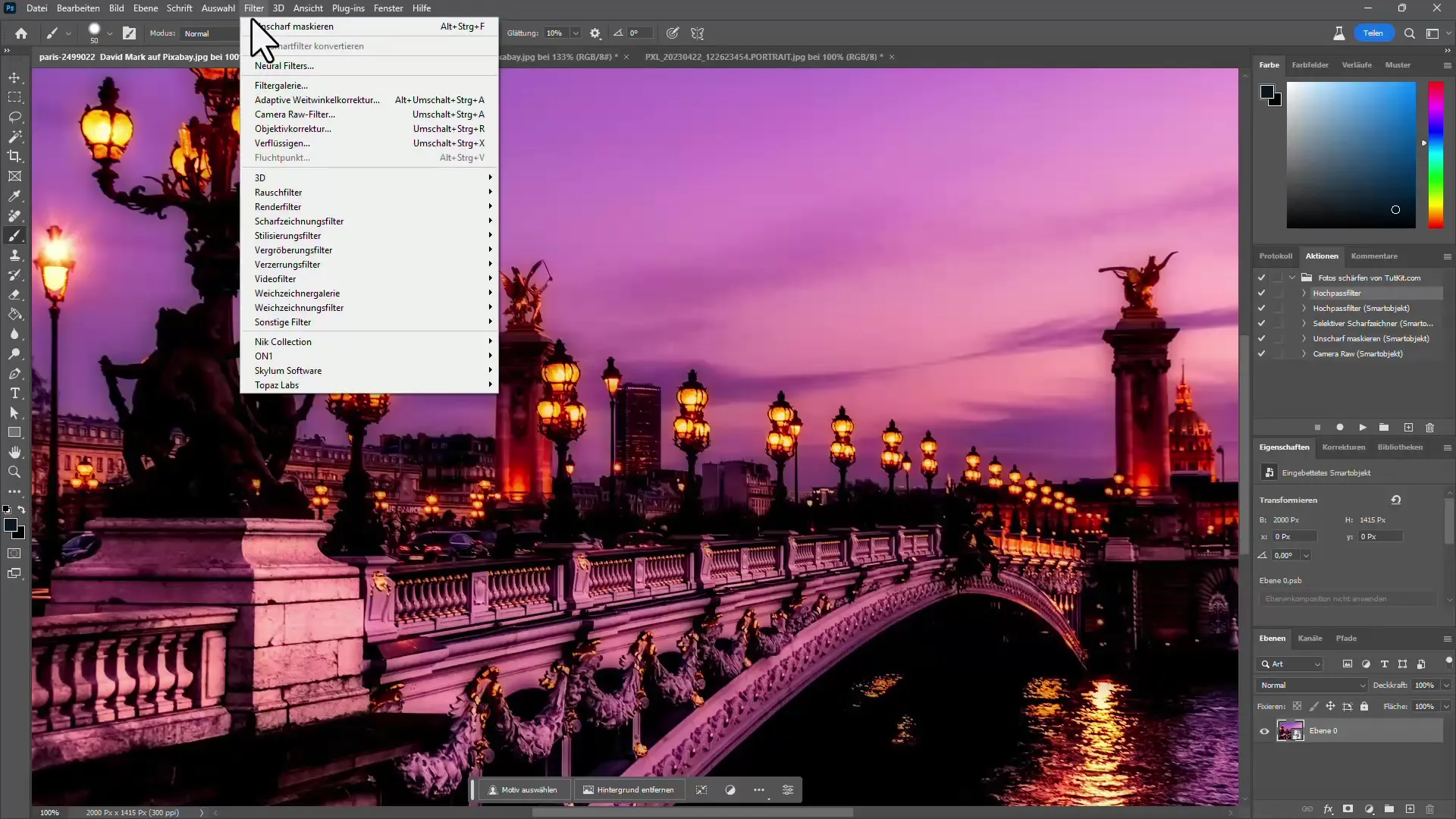
Um den letzten Filter erneut anzuwenden, gehe zu „Filter“ und wähle „Unscharf maskieren“. So kannst du deine Bildbearbeitung schrittweise optimieren.
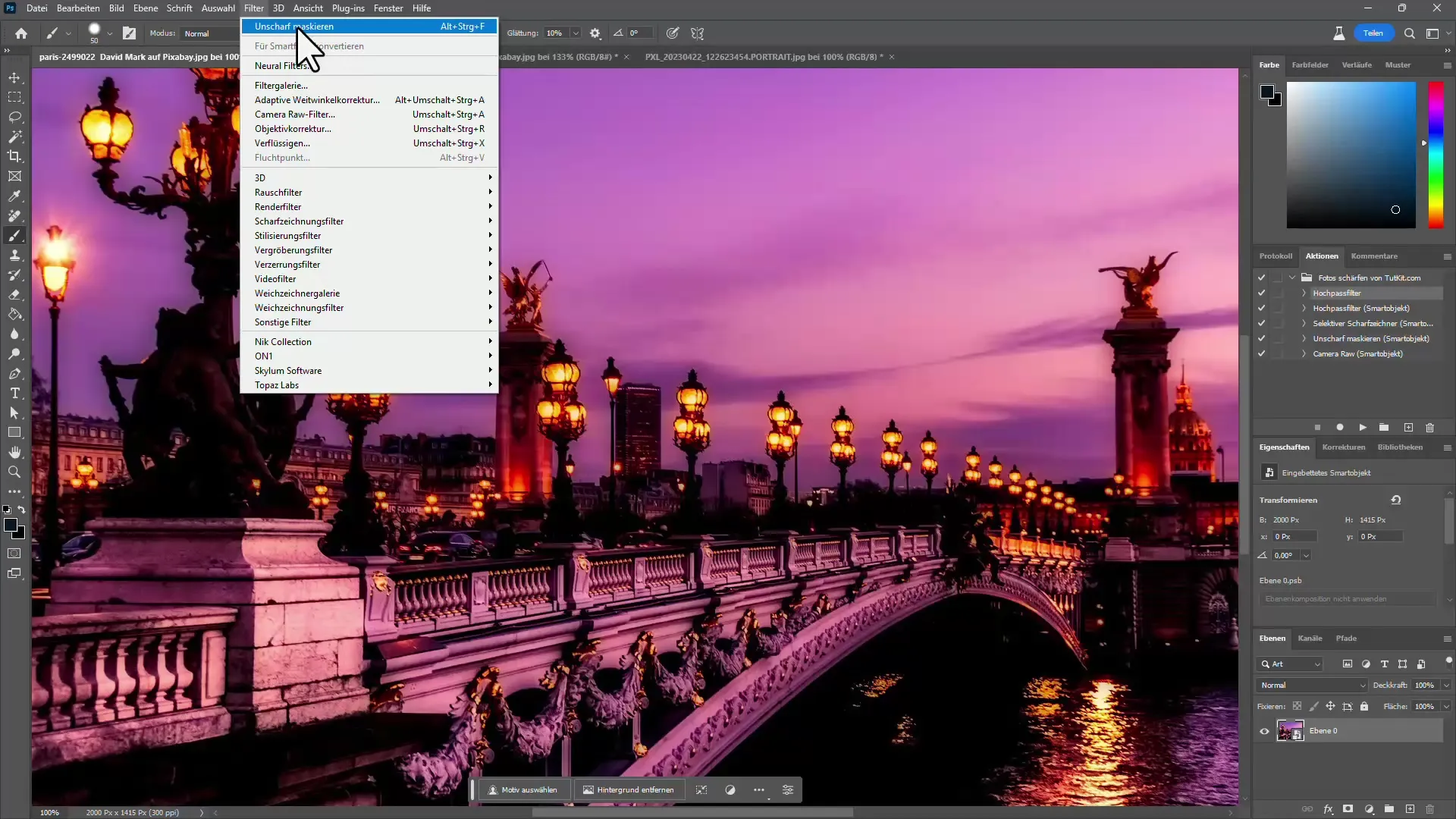
3. Feinere Nachschärfung mit Hochpassfilter
Für eine präzisere Schärfung kannst du den Hochpassfilter verwenden. Dupliziere zunächst die Ebene des Bildes. Das machst du mit der Tastenkombination Strg + J und gehst dann erneut zu „Filter“. Wähle unter „Sonstige Filter“ den „Hochpass“.
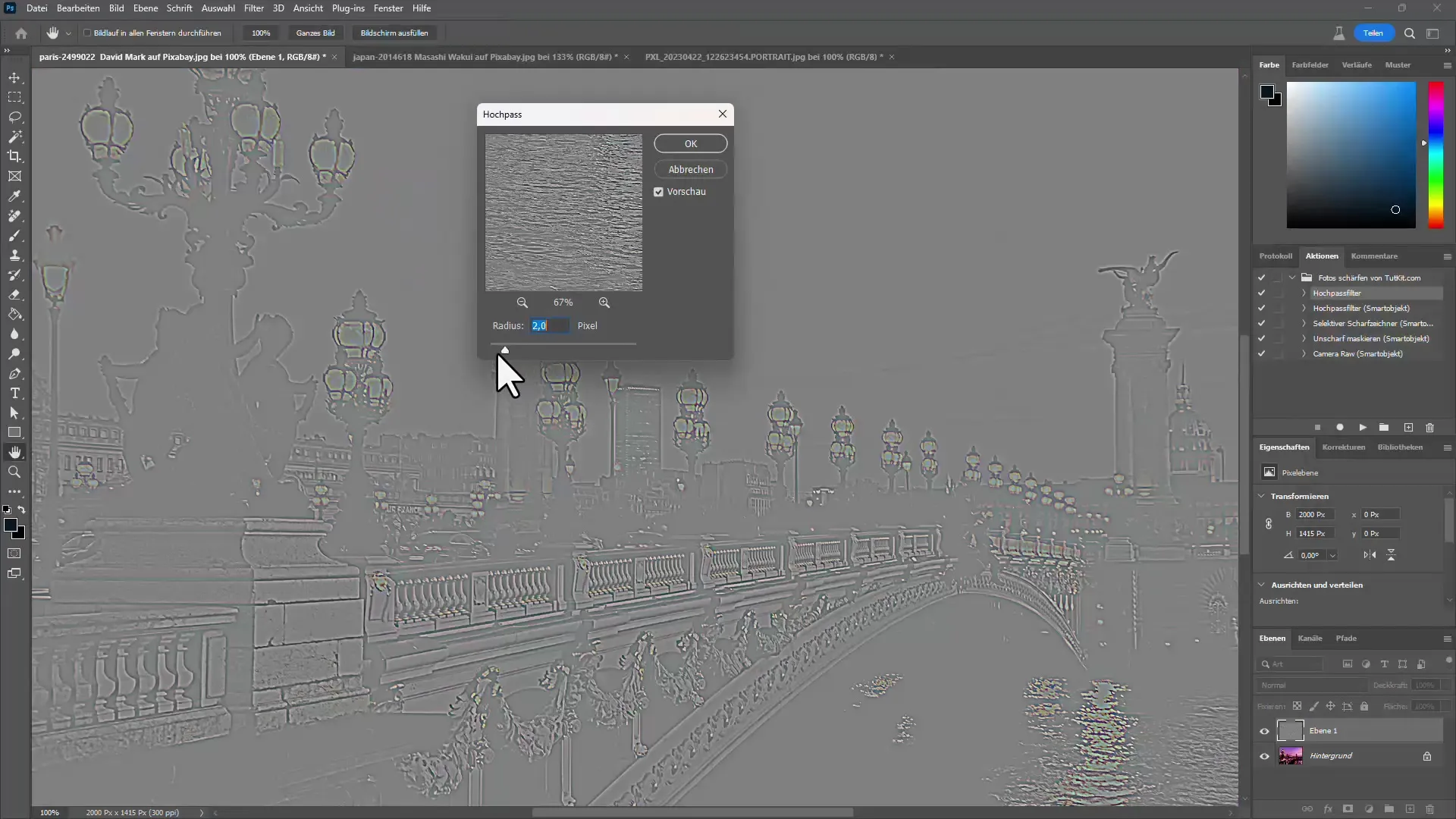
Setze den Wert zwischen 1 und 2, sodass nur die Konturen deutlich sichtbar sind. Danach kannst du die Füllmethode auf „Hartes Licht“ oder „Weiches Licht“ stellen, um die Schärfung zu erzielen. Anpassen kannst du die Deckkraft, um die Intensität der Schärfung feinzujustieren.
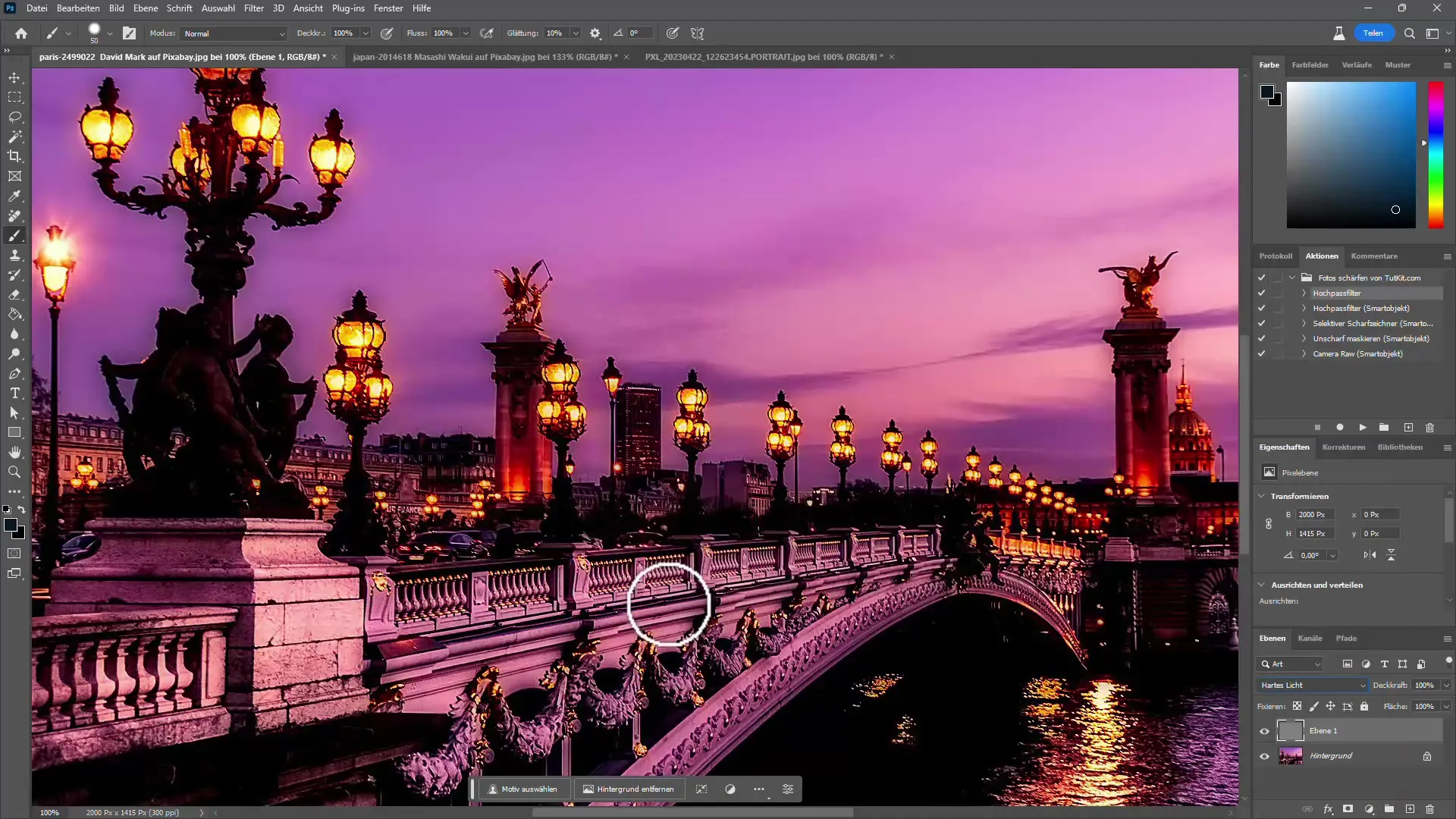
4. Einsatz des selektiven Scharfzeichners
Ein weiteres mächtiges Werkzeug für die Schärfung ist der selektive Scharfzeichner. Mit diesem Filter kannst du gezielt die Bereiche im Bild schärfen, die dein Hauptaugenmerk darstellen. Aktiviere den selektiven Scharfzeichner und stelle die gewünschten Parameter ein, um das beste Ergebnis zu erzielen.

Hier kannst du ebenfalls den Radius und die Stärke anpassen, um zu vermeiden, dass das Bild unnatürlich wirkt. Kleine Werte sind hier oft effektiver.
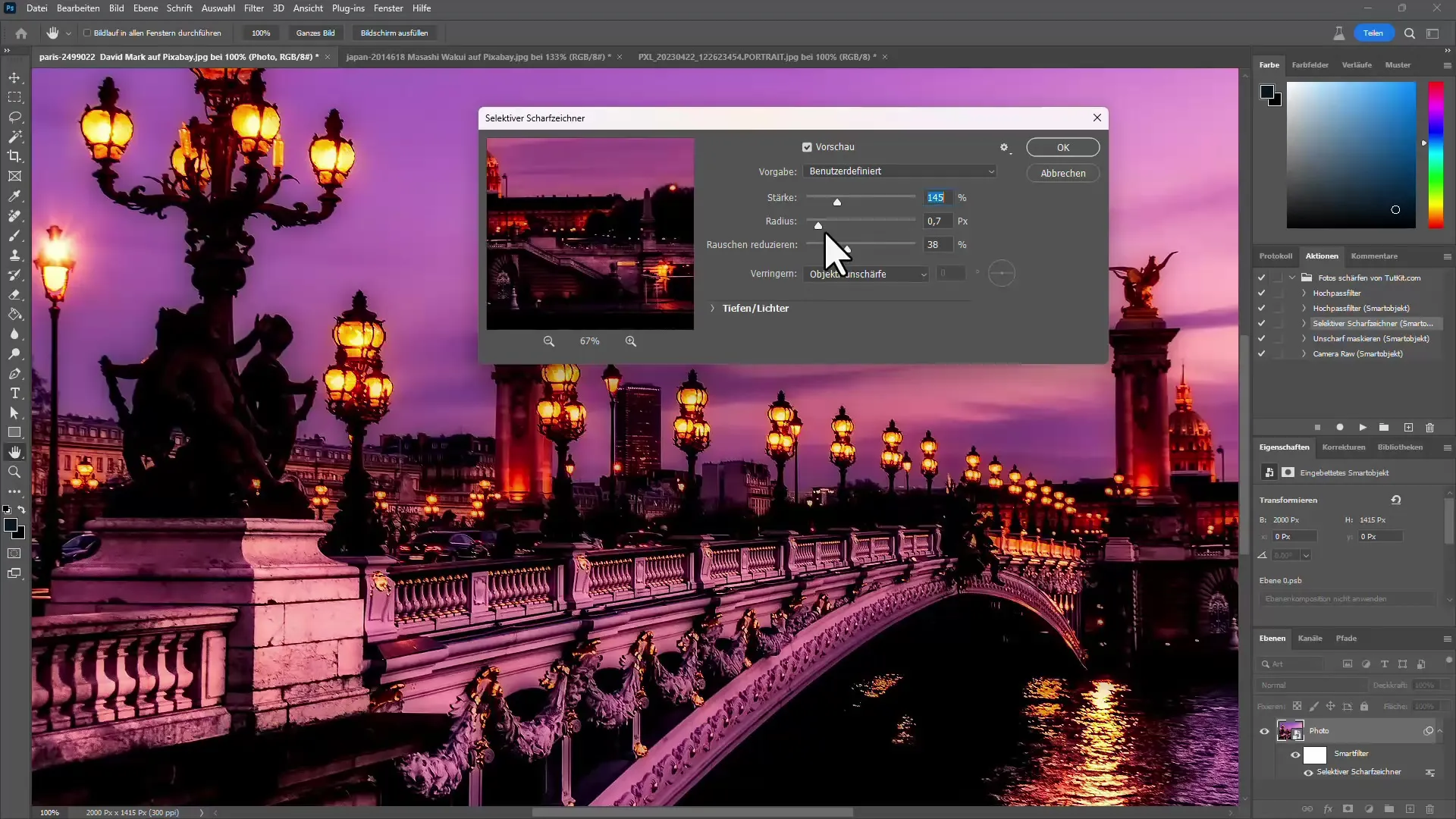
5. Nachschärfen mit Camera Raw
Eine sehr effiziente Methode beim Schärfen von Bildern ist die Nutzung von Camera Raw. Um Camera Raw zu verwenden, öffne dein Bild in Camera Raw, wo du die Schärfungseinstellungen einfach anpassen kannst. Achte darauf, dass eine gleichzeitige Rauschreduzierung in Betracht gezogen wird, um unerwünschte Artefakte zu vermeiden.
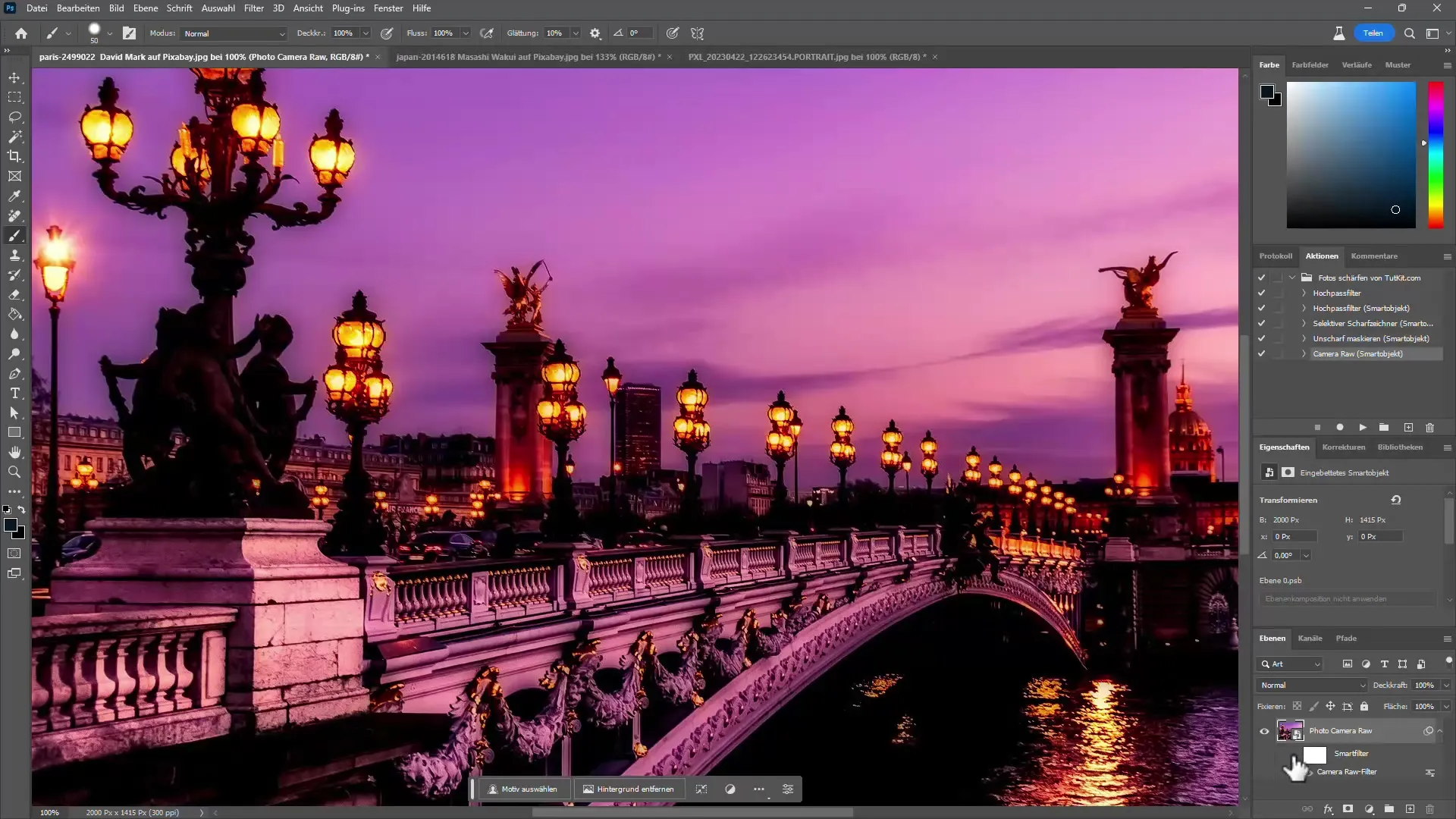
Hier solltest du die Schärfewerte langsam erhöhen und dabei das Rauschen im Blick behalten.
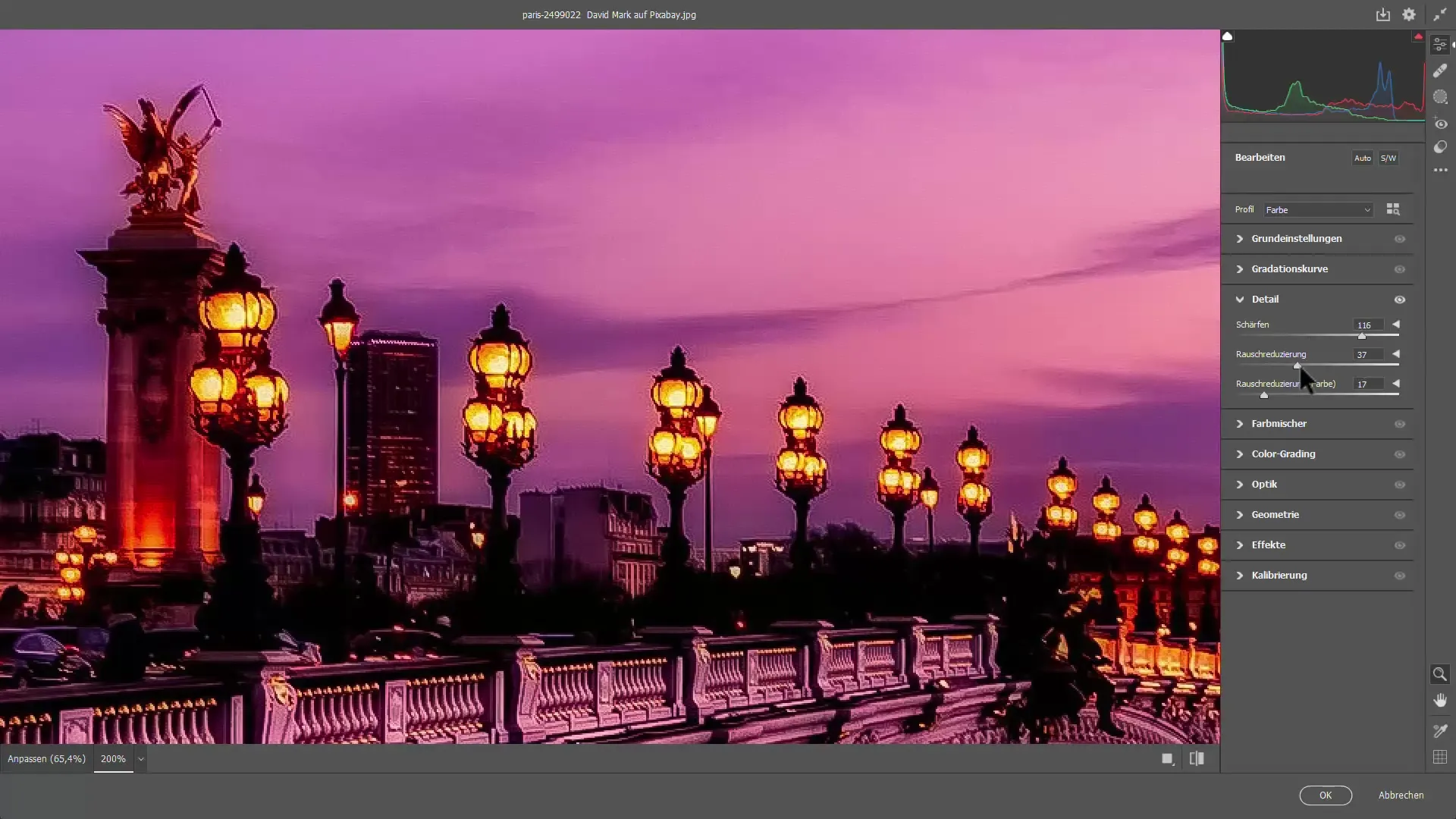
6. Automatisierung durch Aktionen
Eine tolle Möglichkeit, die Schärfungen zu automatisieren, ist die Verwendung von Aktionen in Photoshop. Du kannst für bestehende Dateien eine Aktion erstellen, um die gewünschten Schärfungseinstellungen auf mehrere Bilder gleichzeitig anzuwenden.

Diese Funktion ist besonders nützlich, wenn du viele Bilder in kurzer Zeit bearbeiten musst.
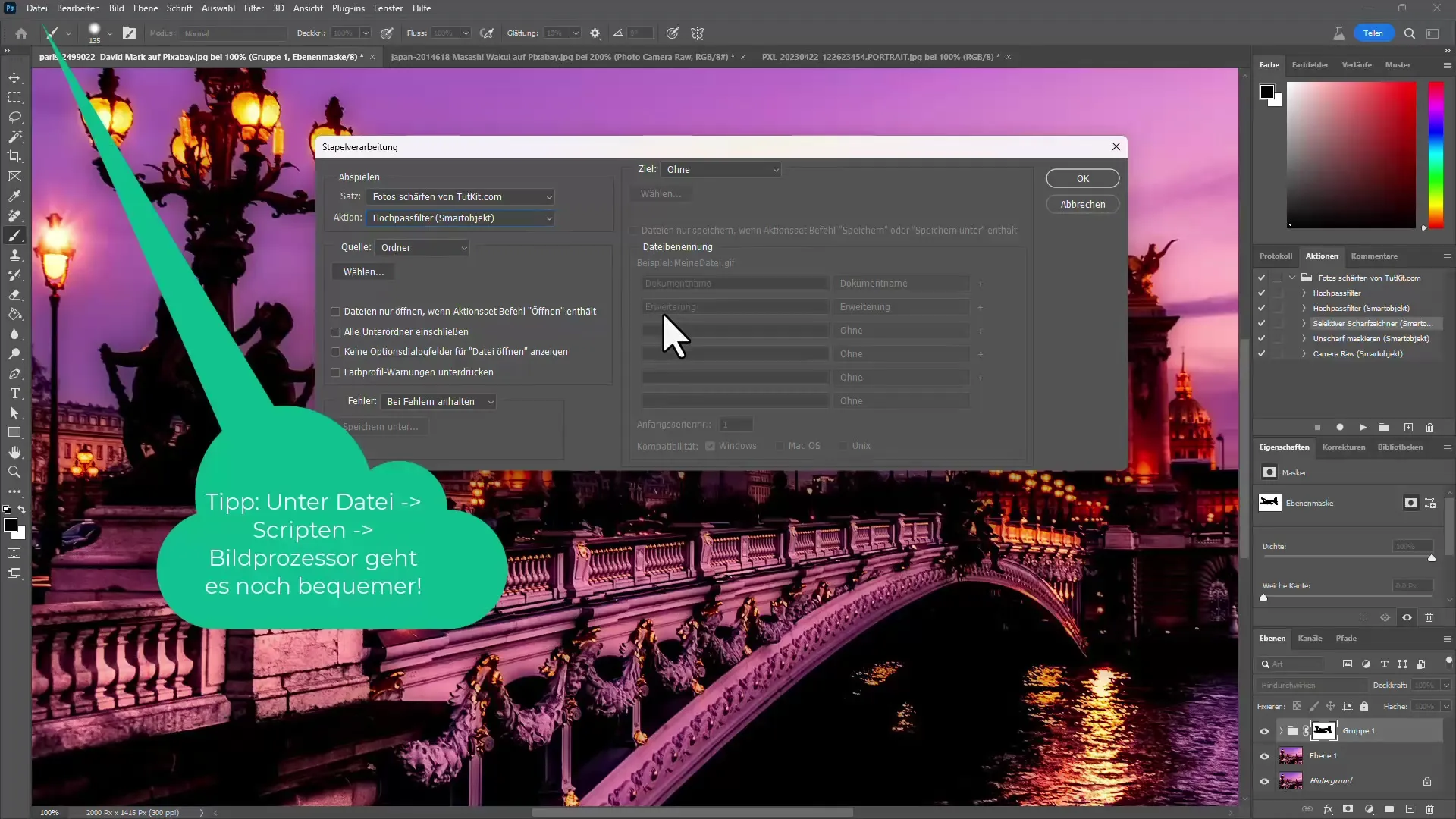
Zusammenfassung
In dieser Anleitung hast du gelernt, wie du Bilder in Adobe Photoshop effizient schärfen kannst. Dabei wurden die Techniken „Unscharf maskieren“, „Hochpassfilter“, „Selektiver Scharfzeichner“ und „Camera Raw“ vorgestellt. Durch die Verwendung von Smartobjekten und der Automatisierung mit Aktionen kannst du deine Bildbearbeitung auf die nächste Stufe heben.
Häufig gestellte Fragen
Wie vermeide ich Rauschen bei der Schärfung meiner Fotos?Rauschen kann vermieden werden, indem du das Bild zuerst entrauschst, bevor du die Schärfung anwendest.
Was ist der beste Wert für die Stärke beim Unscharf maskieren?Ein Wert zwischen 100 und 200 ist oft optimal für die Schärfung.
Kann ich die Schärfung rückgängig machen?Ja, wenn du die Schärfung auf einem Smartobjekt angewendet hast, kannst du die Einstellungen jederzeit ändern.
Welche Methode ist am besten für die Schärfung von Portraits?Die Verwendung des Hochpassfilters zusammen mit einer verminderten Deckkraft sorgt oft für die besten Ergebnisse.
Wann sollte ich Camera Raw verwenden?Camera Raw ist besonders nützlich, wenn du mit RAW-Dateien arbeitest, da es dir erweiterte Optionen zur Bildbearbeitung bietet.

